-Цитатник
МОЛИТВА-ИСПОВЕДЬ Это очень мощная биоэнергетическая техника – МОЛИТВА!!! Для своих практик о...
>Детская комната. Яркая красивая аппликация на покрывалах и постели. - (0)Детская комната. Яркая красивая аппликация на покрывалах и постели. Для мам-мастериц! [more=>>>>...
Аппликация для детских вещей: кошки, мышки и свинюшки... - (0)Аппликация для детских вещей: кошки, мышки и свинюшки... [more=>>>>>>>>>>>>>]1. 2. 3. 4. 5. 6. 7....
Пирог "Вишневый шик" - (0)Пирог "Вишневый шик" Пирог "Вишневый шик" ♨ Ингредиенты: Для теста: 3 яйца 10...
Каракум - (0)Каракум Каракум Маргарин - 200г Сахар - 1 стакан Мука - 1 стакан Яйцо - 1 шт. Сода - п...
-Метки
-Музыка
- Moonspell - Luna
- Слушали: 76 Комментарии: 0
- Boney M - Jingle Bells
- Слушали: 2832 Комментарии: 0
- "Губами губ твоих коснусь..." Братья Заречные
- Слушали: 32936 Комментарии: 0
- Романтическая мелодия
- Слушали: 395079 Комментарии: 0
- Erotic Sax - Carelles Whisper
- Слушали: 3276 Комментарии: 0
-Рубрики
- умелые ручки (346)
- шьем сами (108)
- вязание (71)
- КУЛИНАРИЯ (286)
- торты, пирожные, десерты (69)
- выпечка (51)
- заготовки, консервация (24)
- блюда из мяса (24)
- салаты (23)
- блюда из рыбы, морепродуктов (17)
- пицца,запеканки (16)
- кофе, чай, какао (8)
- сервировка стола (8)
- коктейли, смюзи и тд (7)
- первые бдюда (5)
- жульены, муссы, соусы (5)
- молочные и кисломолочные блюда (3)
- вина, настойки (2)
- компьютер, ноутбук (159)
- просто о сложном (98)
- смайлики (11)
- 1000 и одна полезность (11)
- иллюстрированный учебник по фотошопу (7)
- Рейки (104)
- молитвы, заговоры (25)
- каруна рейки (9)
- мудры (5)
- медитации Рейки (3)
- мантры (3)
- исцеляющая музыка (2)
- медитации (1)
- фитнес клуб (85)
- стройнеем по умному (45)
- упражнения для стройности (24)
- интерьер, дизайн (84)
- здоровье (77)
- рецепты здоровья (46)
- диагностика здоровья (15)
- домашняя аптека (7)
- игры (64)
- музыка (61)
- радиостанции онлайн (2)
- салон красоты (58)
- маски для лица, декольте (14)
- целлюлит (5)
- маски для ног (1)
- интересно-позновательное (53)
- эзотерика,ясновидение (52)
- магия и чудеса (44)
- фото,картинки,обои, фоны для дневников (40)
- фото морских обитателей (1)
- ссылки на все случаи жизни (27)
- развивающие игрушки (26)
- автолюбителям (18)
- позитивчики (17)
- гороскоп с улыбкой (17)
- драконы (16)
- (11)
- массажи (11)
- психология (10)
- Зигмунд Фрейд афоризмы (1)
- видео клипы (10)
- жмем на фото и отдыхаем (2)
- между нами девочками (7)
- стихи для души (7)
- техника танца живота и др (7)
- сайтостроение (4)
- путешествия (4)
- фен-шуй (4)
- мужчина и женщина (3)
- мультики (3)
- минералы (3)
- сайты бесплатных библиотек (3)
- тесты (2)
- СТАВЫ РУНЫ (1)
- сад и огород (1)
- снимаем стресс и зажимы (1)
- притчи (1)
- тайна имени (1)
- как спасти утопленный телефон (1)
-Поиск по дневнику
-Подписка по e-mail
-Статистика
Записей: 1792
Комментариев: 109
Написано: 1949
паттерны в фотошопе |
Как пользоваться паттернами в photoshop.
Inmira
Бесшовные фоны (паттерны) мы часто используем для дизайна, заливая ими свои странички. В фотошопе есть библиотека паттернов.
Давайте рассмотрим способы заливки файла паттерном.
Создадим новый файл (как создать файл тут) 500-500 пкс, настройки:
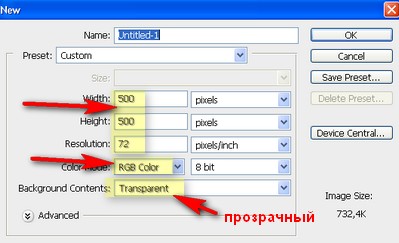
Приступим. Итак:
Как залить файл паттерном.
Способ 1:
Идем в "Редактирование > Заливка ", так:
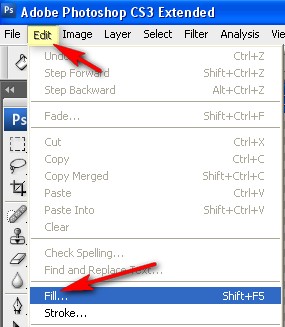
В открывшемся окне оставляем все по умолчанию (проверьте по скрину), и нажимаем на галочку по стрелке:
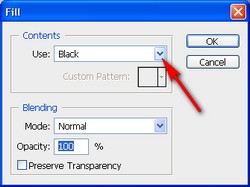
В выпавшем списке выбираем паттерн, так:
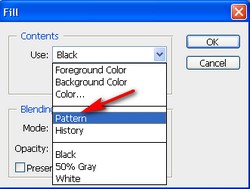
Нажимаем на черный треугольничек (по стрелке), чтобы открыть библиотеку паттернов:
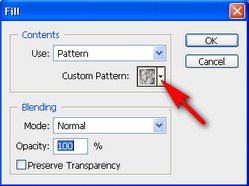
Выбираем приглянувшийся паттерн из открывшихся (просто клик левой клавишей) и жмем "ОК":
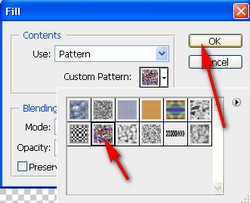
Наш файл залился паттерном:

Собственно все. В конце поста расскажу о том, как открывать библиотеки
паттернов и как настраивать внешний вид окна этих библиотек.
Способ 2:
Выбираем инстпумент "Заливка":
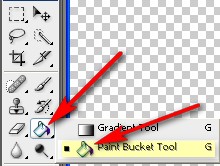
Вверху фотошопа, в настройках инструмента нажимаем на галочку (красная
стрелка) и в выпавшем списке выбираем "Паттерн" (желтая стрелка):
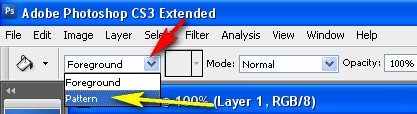
Нажатием на этот треугольник (стрелка) открываем библиотеку образцов (паттернов):
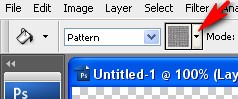
Выбираем паттерн и щелкаем по нему левой клавишей:
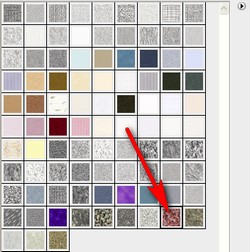
Щелкаем по любой точке нашего файла (курсор приобретает вид инструмента, если у вас не так, нужно отжать Caps):
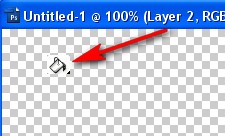
Наш файл залит паттерном. Обратите внимание, залит равномерно, мы не
видим никаких стыков, хотя изначальный размер паттерна - 200-200 пкс.
Поэтому паттены - бесшовные (неть швов :-) )

Способ 3.
Нажимаем сочетание клавиш Shift + F5. Откроется окошко, как в Способе 1, и дальше все делаем по первому способу:
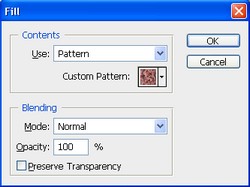
Способ 4.
Перекрываем файл паттеном, используя стили слоя. Этот способ удобен тем, что он нагляден. Нам все видно не перекрывая файл.
Т.к. к пустому слою нельзя применять стили слоя, перекрываем наш файл любым цветом, например так (смотрим по скринам):
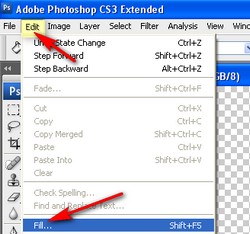
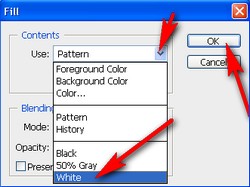
Я выбрала белый цвет, файл им и залился:
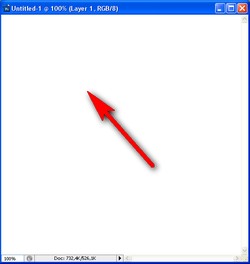
Теперь открываем палитру слоев - F7 или так:
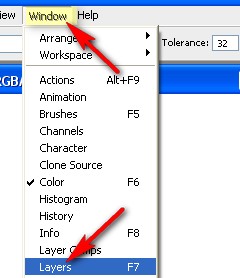
Двойной клик в палитре слоев по стрелке:
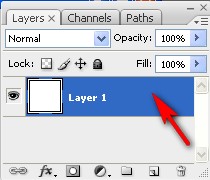
В открывшемся окне выбираем "Перекрытие паттерном", тут:
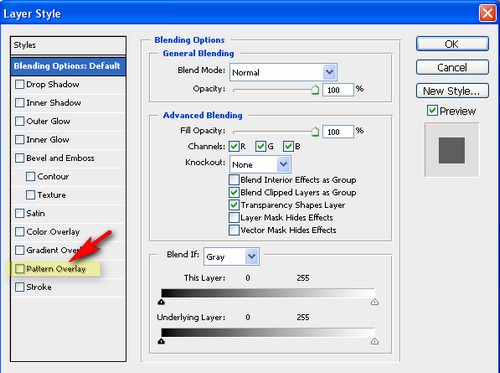
И щелкаем по надписи левой клавишей.
Наш файл сразу заливается первым паттерном, но это не страшно. Мы
попали в окно перекрытия паттерном и здесь будем выбирать. Нажимаем на
черный треугольник:
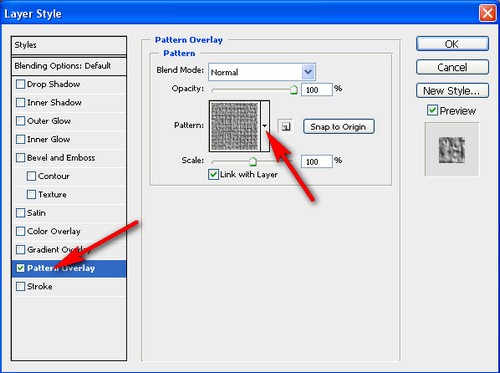
И в открывшйся библиотеке образцов кликом левой клавиши выбираем. Наш
файл будет последовательно заливаться выбранным паттерном, каждым, по
которому мы кликнули. Когда паттерн подобран, жмем "ОК":
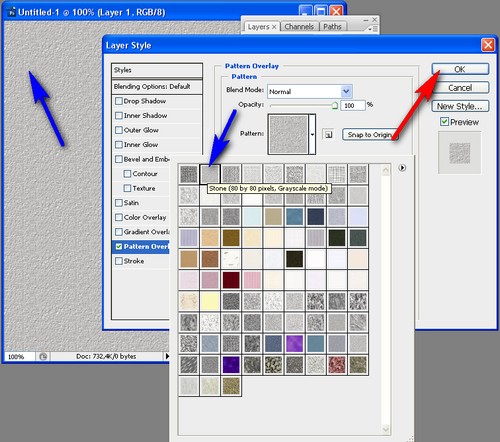
Как перекрыть паттерном часть файла.
Все очень просто. :-) Берем инструмент выделение (любое, которое нам нужно), например - лассо и выделяем часть файла (Замыкаем выделение! Оно должно приобрести вид такой переливающейся пунктирной линии:
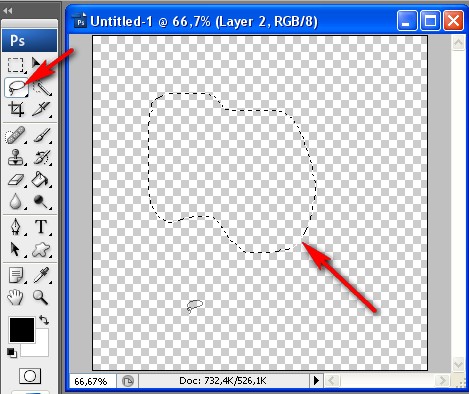
И дальше используем любой из способов перекрытия паттерном.
Результат:
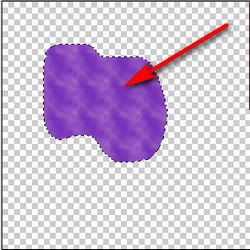
Соответственно, если мы хотим, например, сделать рамку перекрытую
паттерном, то делаем соответствующее выделение. Можно так (смотрим по
скринам).
Выбираем инструмент прямоугольное выделение:
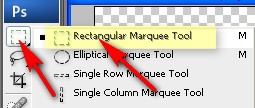
Выделяем прямоугольную область, равную вырезу нашей рамки, затем инвертируем выделение:
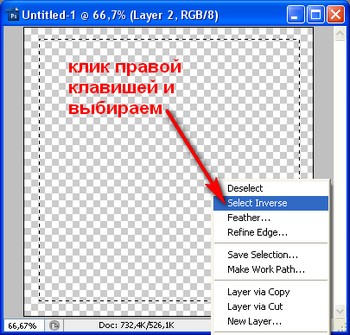
Дальше пользуемся любым из способов перекрытия паттерном. Результат:
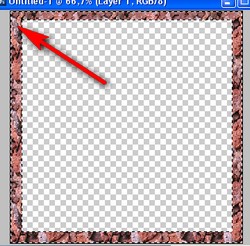
А сейчас - небольшая практическая часть.
Давайте сделаем рамку, используя стандартные паттерны. Снова сделаем и
инвертируем прямоугольное выделение на файле и зальем его любым цветом
(по Способу 4). Затем "Выделение > Cнять выделение", так, например:
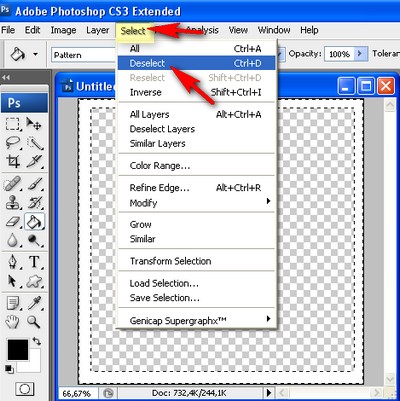
Затем, опять-таки по способу 4, перекроем нашу рамку паттерном и добавим , например, "контур и рельеф" и "тени":


Поэкспериментируйте, повозитесь с настройками, повыбирайте стили слоя. : -)
Когда все устроит - жмете кнопку "ОК" и сохраняете рамку в png (как сохранять).

Сейчас небольшое отступление о том как добраться до других паттернов, лежащих в фотошопе.
Если из открывшихся изначально паттернов нам никакой не приглянулся, жмем на этот черный треугольничек:
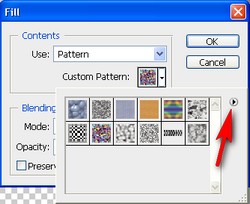
В открывшемся списке я выделила маркером, что нам важно. Вы можете
выбрать вид окна паттернов и побродить по библиотекам паттернов:
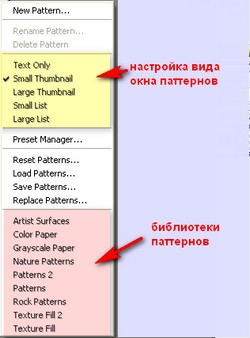
Например, я изменила на Large Thumbnail:
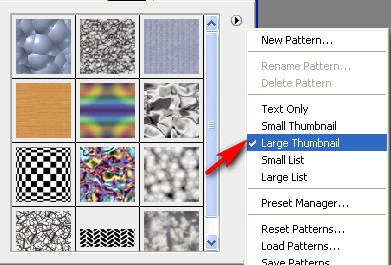
Потыкайте, выберите подходящий для Вас вид окна :-)
Чтобы окно паттернов стало больше, достаточно потянуть за уголок, тут:
Было:
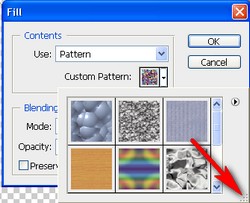
Потянули, - стало:
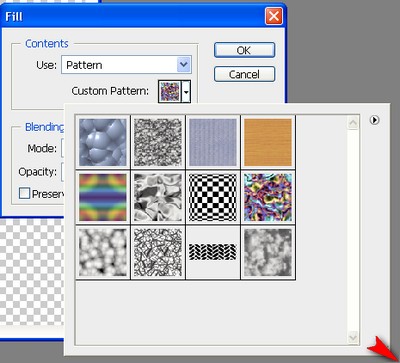
С окном паттернов разобрались :-) Теперь - библиотеки паттернов.
Выбираем любую из списка, щелкаем по ней левой клавишей мыши:
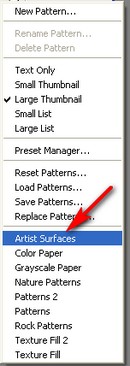
Фотошоп не слишком уверен в наших желаниях и переспрашивает правда ли
мы хотим заменить открытую библиотеку на другую. Мы подтверждаем
нажатием кнопки "ОК", чтобы рассеять его сомнения:
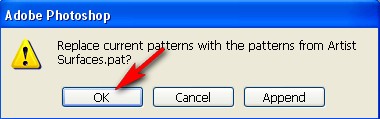
Вот открылась другая библиотека:
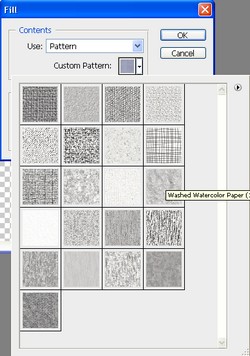
Ну а если мы сами не очень-то уверены, и еще не понимаем, что ищем, то
в открывшемся окне мы можем нажать кнопку "Добавить" вместо "ОК":
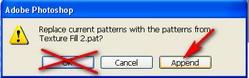
И новая библиотека паттернов будет нам видна сразу за предыдущей. Вот я открыла сразу несколько:
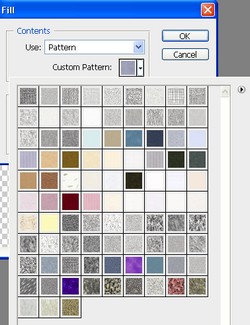
Собственно все на сегодня. :-) В следующий раз постараемся разобраться с бордюрами, как я и обещала.
Удачи, успехов и замечательного настроения ! :-)
ИЗ БЛОГА ГЕС
| Рубрики: | компьютер, ноутбук/иллюстрированный учебник по фотошопу |
| Комментировать | « Пред. запись — К дневнику — След. запись » | Страницы: [1] [Новые] |






